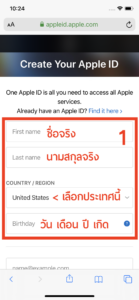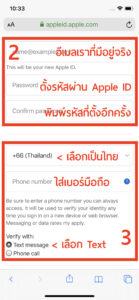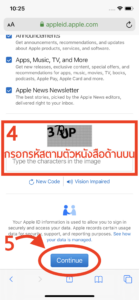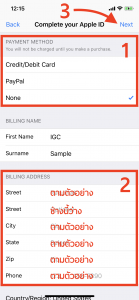ขั้นตอนการสมัคร US Apple ID โดยไม่ใช้บัตรเครดิต เพื่อเอาไว้โหลดแอพหรือเกมสำหรับ iPhone / iPod / iPad / Mac นั้น สามารถทำตามขั้นตอนง่ายๆ ด้านล่างนี้ได้เลยครับ
* กรุณาอ่านทุกข้อ *
* อย่าดูแต่รูปภาพ *
* เพื่อประโยชน์ของท่านเอง *
ปรับปรุงล่าสุดวันที่ 17 มกราคม 2565
วิธีสมัคร US Apple ID ผ่านไอโฟน
1. เริ่มต้นด้วยการออกจากไอดีเก่าก่อนโดยกดเข้าไปใน Settings
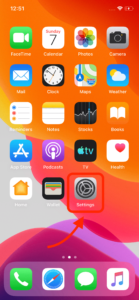
2. เมื่อเข้ามาใน Settings แล้วออกจากไอดีเก่า โดยกดที่แถบ Apple ID ของคุณลูกค้าที่ด้านบน (สำหรับท่านที่ยังไม่มี Apple ID เลย ให้ข้ามไปข้อ 4)
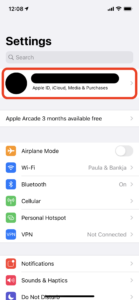
3. กดที่ Media & Purchases จากนั้นเลือก Sign Out เพื่อออกจากไอดีเก่า แล้วเริ่มขั้นตอนการสมัครที่ข้อ 4 ต่อ

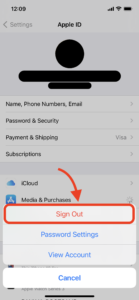
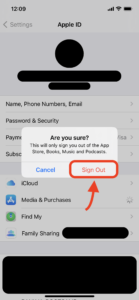
4. เมื่อออกจากไอดีเก่าแล้ว ให้เข้าไปที่ Safari แล้วเข้าที่เวป https://appleid.apple.com/account เพื่อเตรียมสมัคร Apple ID
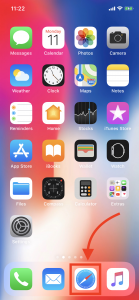
5. เข้าไปแล้วจะพบหน้าเวปแบบในภาพนี้
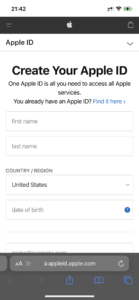
6. กรอกรายละเอียดเพื่อสมัคร Apple ID ในหน้านี้ให้ครบถ้วน
ส่วนที่ 1 ใส่ชื่อ นามสกุล ประเทศ และวันเกิด โดยตรงประเทศต้องเลือกเป็น United States เท่านั้น
ส่วนที่ 2 ใส่อีเมลที่เราจะใช้สมัคร Apple ID ต้องเป็นอีเมลที่ใช้งานได้จริง และตั้งรหัสผ่านของ Apple ID โดยรหัสผ่านจะต้องยาวอย่างน้อย 8 ตัวอักษร ประกอบด้วยตัวพิมพ์เล็ก พิมพ์ใหญ่ และตัวเลขอย่างน้อย 1 ตัว
ส่วนที่ 3 เลือกช่องรหัสประเทศเป็น +66 (Thailand) แล้วใส่เบอร์มือถือที่ต้องการใช้สมัคร (ใช้ซ้ำกับไอดีอื่นที่มีอยู่ได้)
ส่วนที่ 4 กรอกรหัสที่ขึ้นมาตอนทำการสมัคร ห้ามกรอกตามตัวอย่าง เพราะรหัสแต่ละครั้งจะขึ้นไม่เหมือนกัน ให้ดูจากในหน้าเวปที่ทำรายการได้เลย
หลังกรอกข้อมูลครบถ้วน ให้กดที่ Continue ด้านล่าง
7. หากกรอกข้อมูลถูกต้อง จะผ่านมายังขั้นตอนถัดมาที่ต้องกรอกรหัสยืนยันการสมัคร โดยทาง Apple จะส่งมาให้ในอีเมลที่เรากรอกเอาไว้ในขั้นตอนก่อนหน้านี้ ให้นำมาใส่ให้เรียบร้อย แล้วกด Next
จากนั้นทาง Apple จะส่งรหัสยืนยันมาทาง SMS ให้กรอกให้เรียบร้อยแล้วกด Next อีกครั้ง
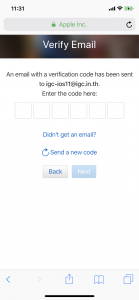
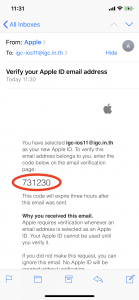
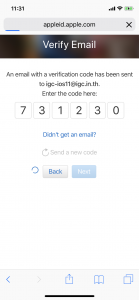
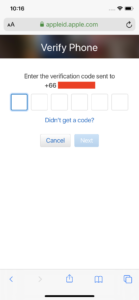
8. กลับมายังหน้า Home และเข้าไปที่ App Store
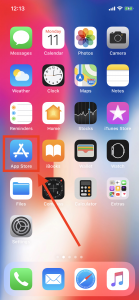
9. ใน App Store ให้กดที่ ปุ่มรูปคน ด้านขวาบนเพื่อทำการลงชื่อเข้าใช้ Apple ID ให้ทำการใส่รายละเอียด Apple ID ที่เพิ่งสมัครไปเมื่อซักครู่เข้าไปแล้วกด Sign In
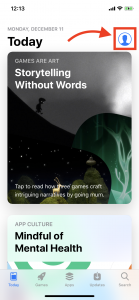
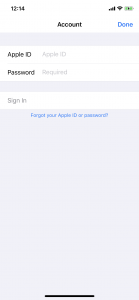
10. หลังกด Sign In ระบบจะแจ้งขึ้นมาตามภาพ ให้กดที่ Review
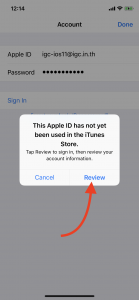
11. ให้ตรวจสอบว่าประเทศตรงหน้านี้ต้องเป็น United States แล้วก็กดตกลงยอมรับข้อตกลงการให้บริการ แล้วกด Next
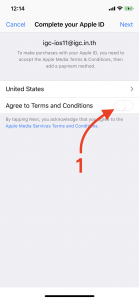
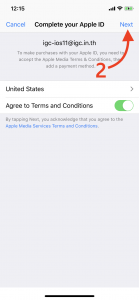
12. เติมรายละเอียดคำนำหน้าชื่อให้ครบถ้วน แล้วกด Next
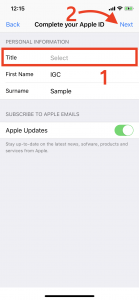
13. ในหน้านี้ให้เรากรอกรายละเอียดที่อยู่ US ซึ่งสามารถใช้ตามตัวอย่างที่เราเตรียมไว้ให้ได้เลย ตัวอย่างที่อยู่
ส่วนที่ 1 ในส่วน Payment Method ให้เลือกเป็น None เอาไว้
ส่วนที่ 2 Billing Address ให้เลือกที่อยู่จากตัวอย่างในหน้า มากรอกให้ครบถ้วน ตัวอย่างที่อยู่
เมื่อเสร็จแล้วให้กด Next
14. ถ้าทำทุกอย่างถูกต้อง US Apple ID ที่สมัครก็จะพร้อมใช้งานได้ทันที โดยจะพบข้อความว่า Apple ID Completed
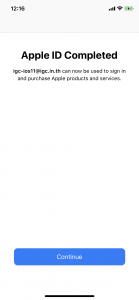
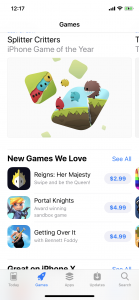
15. ทดลองโหดลดแอพฟรีดู หากโหลดได้แปลว่าไอดี US ที่สมัครเรียบร้อยพร้อมใช้งาน
16. สามารถดูวิธีการเติม iTunes Gift Card เข้าไอดี ได้ที่นี่
* หากต้องการซื้อ iTunes Gift Card สามารถดูรายละเอียดเพิ่มเติมได้ที่นี่ *